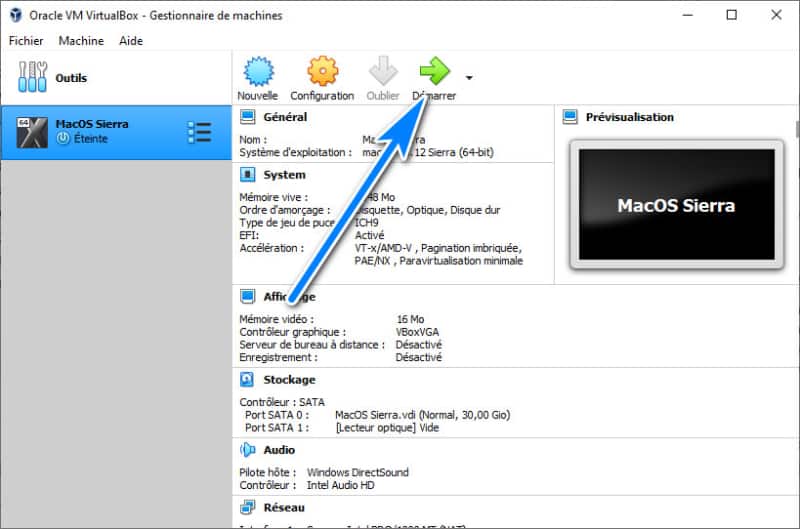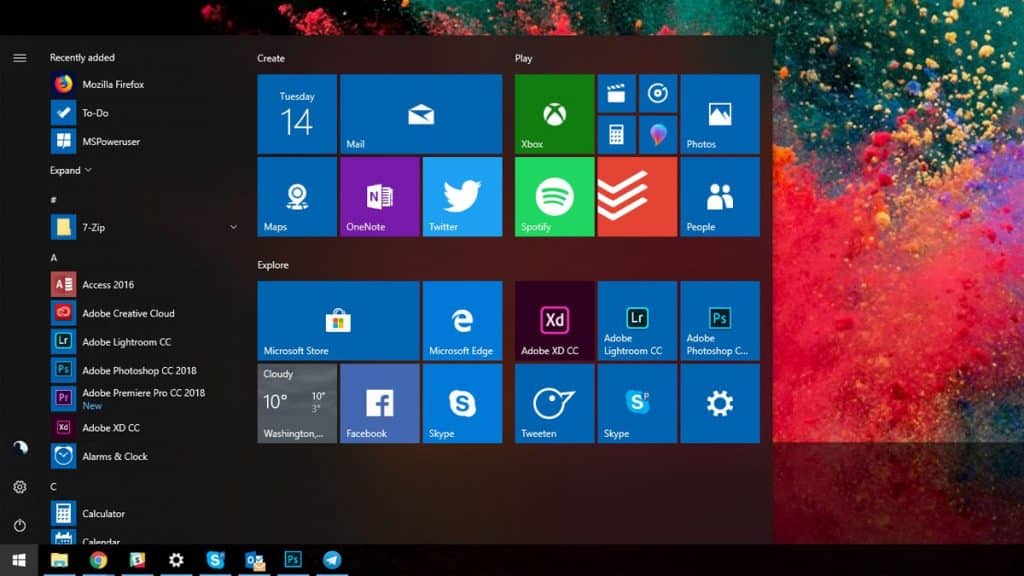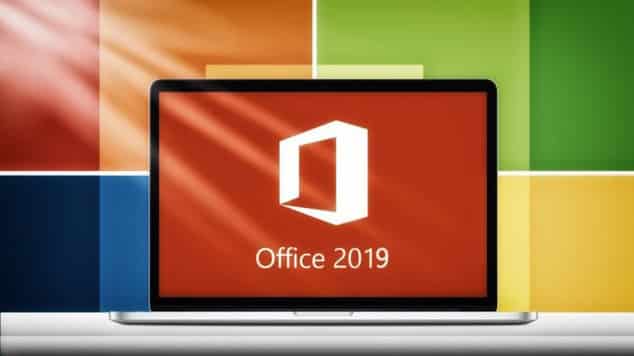Contents
En esta página proponemos de descargar macOS Gratis y MacOS X en todas versiones. Los archivos de imagen ISO MacOS y DMG son en enlace directo (descarga directa) para instalar MacOs en español en un sistema operativo Mac o Windows.

Como descargar macOS y obtener OSX Gratuitamente
Los archivos ISO de MacOS y MacOSX son originales, tomados de los servidores de Apple o generados a través de software profesional a partir del archivo de imagen de disco .dmg cargado en los servidores de Apple. Después de la descarga, puede continuar con la instalación de su versión de MacOS grabando la imagen del disco en un DVD o iniciando desde una llave USB. Finalmente, tenga en cuenta que puede abrir o más bien descomprimir una imagen de disco con Winrar, haciendo clic derecho sobre ella y eligiendo Extraer a.
MacOS Mojave
En esta página proponemos de descargar el archivo de imagen MacOS Mojave ISO / DMG en enlace directo...MacOS Sierra
En esta página proponemos de descargar el archivo de imagen MacOS Sierra ISO / DMG en enlace directo...MacOS High Sierra
En esta página proponemos de descargar el archivo de imagen MacOS High Sierra ISO / DMG en enlace directo...Mac OS X El Capitan
En esta página proponemos de descargar el archivo de imagen Mac OS X El Capitan ISO / DMG en enlace...Mac OS X Yosemite
En esta página proponemos de descargar el archivo de imagen Mac OS X Yosemite ISO / DMG en enlace directo...- 1
- 2
Cómo instalar MacOS y Mac OS X con una ISO
Para instalar MacOS o OSX con un archivo ISO, aquí estamos usando VirtualBox.
Esto nos permite virtualizar MacOS e instalarlo en una PC Windows.
- Inicie VirtualBox
- Haga clic en Nuevo para crear una nueva máquina virtual.
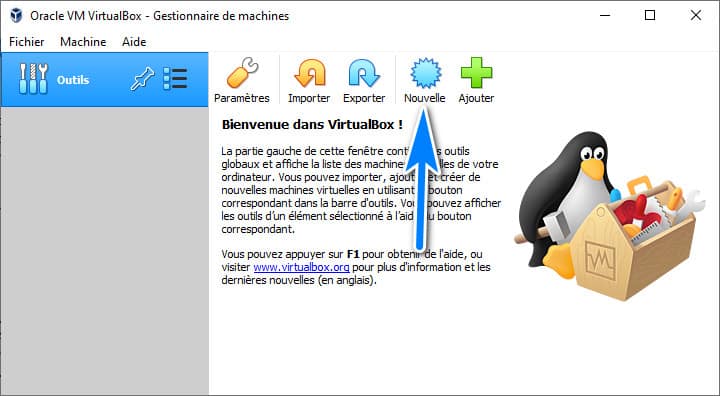
- Indique la versión de MacOS que planea instalar
- Seleccione MacOSX como tipo de sistema
- Luego seleccione la versión que instaló
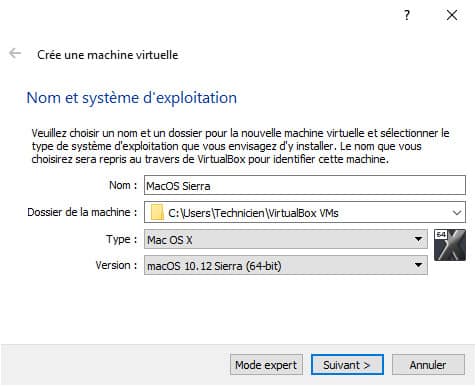
- Allouez au moins 2 Gigas de mémoire
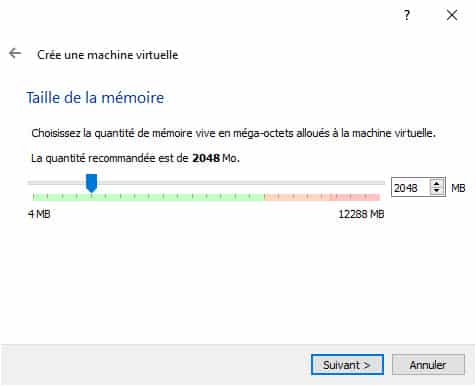
- Luego crea el disco virtual
- dejar la configuración predeterminada de 30 Gigas
- Elija un disco dinámico
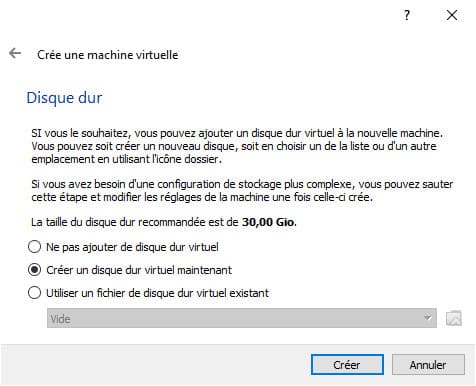
- Haga clic en crear para crear el disco virtual
- Ahora inicia la máquina virtual
Comenzará la instalación de MacOS